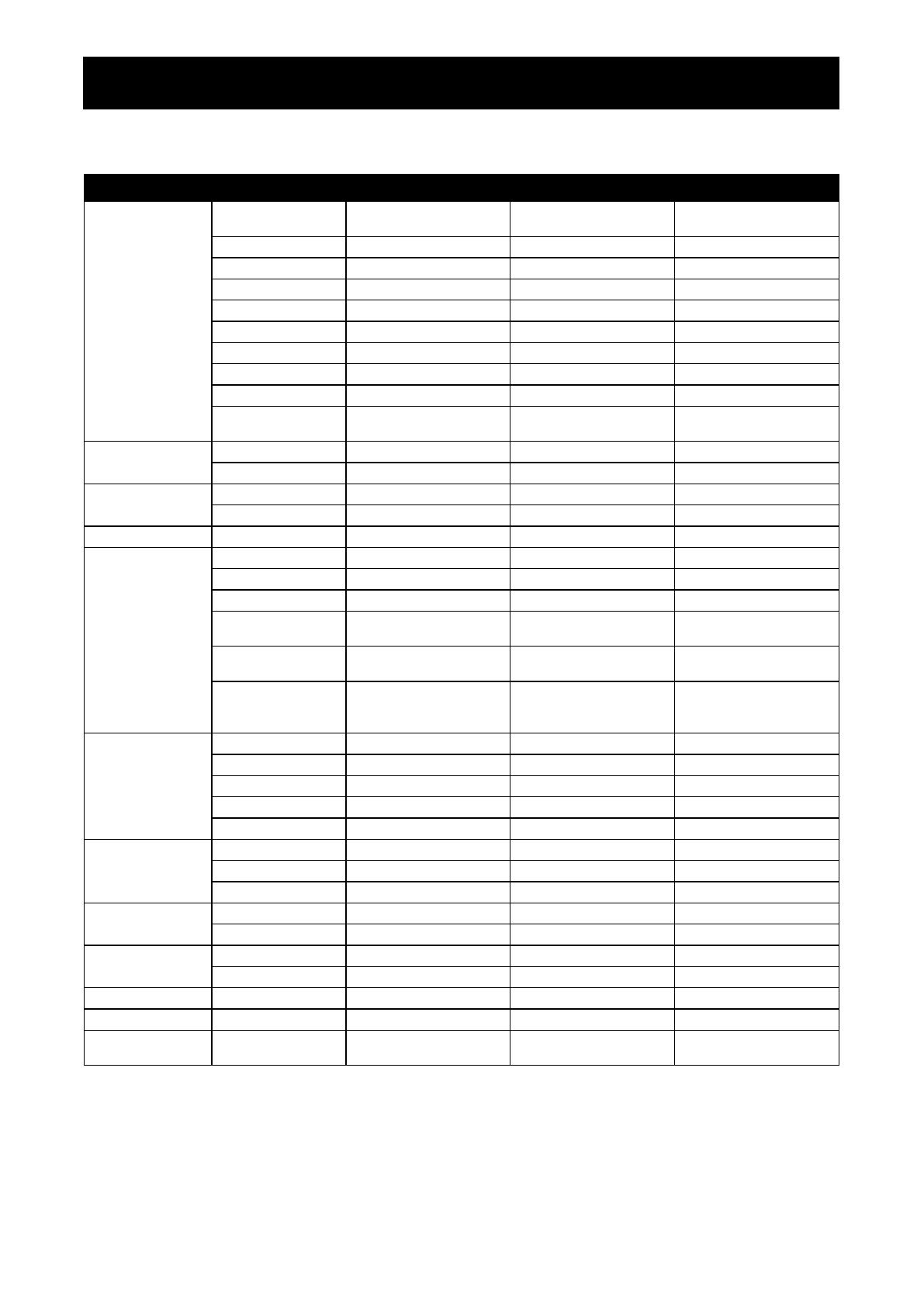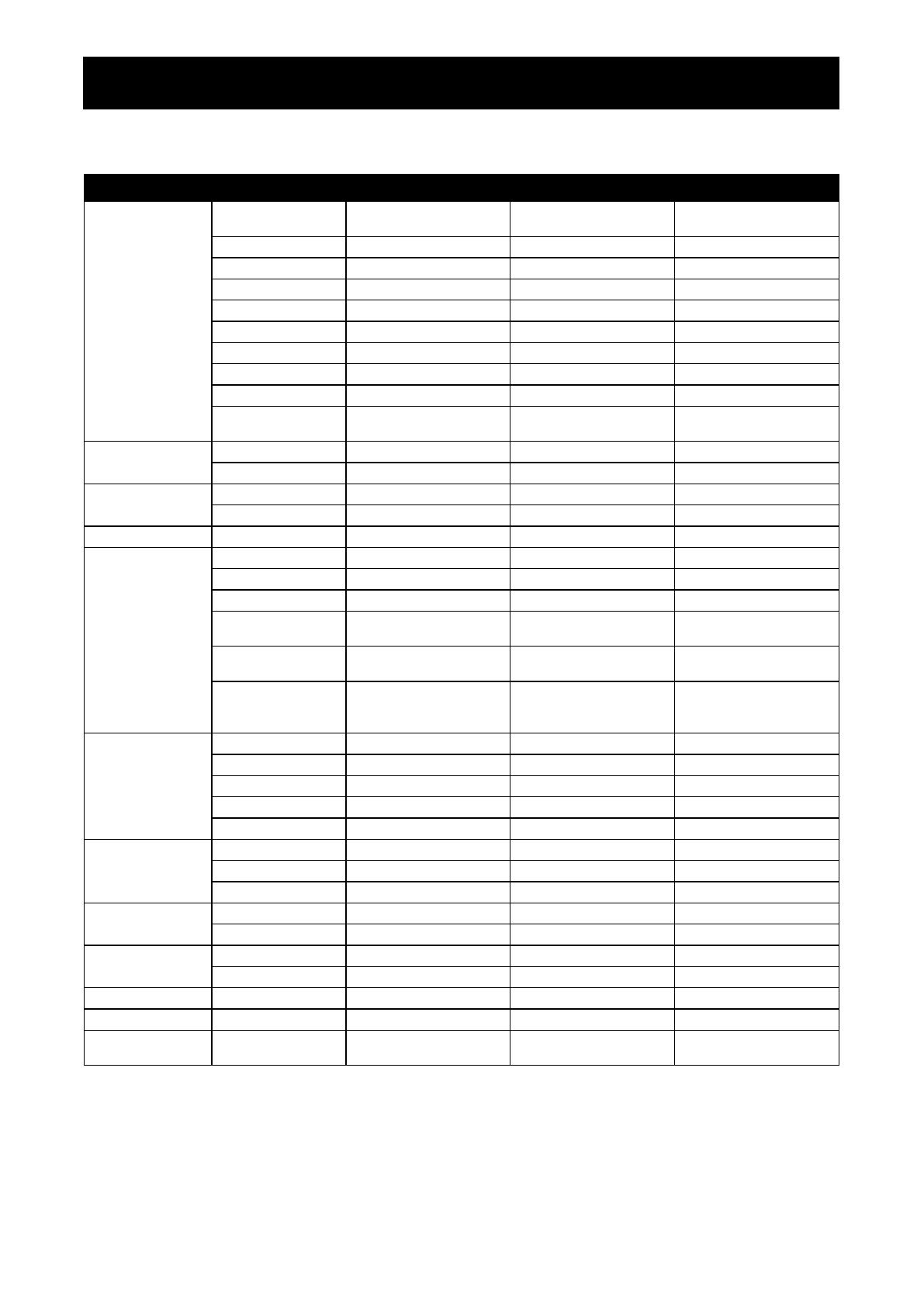
27
CAPÍTULO 5: ESPECIFICACIONES
5.1 Especicaciones de la pantalla
TX-15 TX-17 TX-19
Panel Panel Type LED-Backlit TFT LCD (VA
Technology)
LED-Backlit TFT LCD (VA
Technology)
LED-Backlit TFT LCD (IPS
Technology)
Panel Size 15.0” 17.0” 18.9”
Max. Resolution XGA 1024 x 768 SXGA 1280 x 1024 SXGA 1280 x 1024
Pixel Pitch 0.297 mm 0.264 mm 0.293 mm
Brightness 350 cd/m
2
250 cd/m
2
250 cd/m
2
Contrast Ratio 800:1 1000:1 1000:1
Viewing Angle (H/V) 160°/150° 170°/160° 178°/178°
Display Colour 16.2M 16.7M 16.7M
Response Time 5 ms 3 ms 5 ms
Surface Treatment Anti-Glare Treatment (Haze
25%), 3H Hard Coating
Anti-Glare Treatment (Haze
25%), 3H Hard Coating
Anti-Glare Treatment (Haze
25%), 3H Hard Coating
Frequency (H/V) H Freq. 31 kHz-60 kHz 31 kHz-80 kHz 31 kHz-80 kHz
V Freq. 55 Hz-75 Hz 50 Hz-75 Hz 50 Hz-75 Hz
Input DVI 24-Pin DVI-D x 1 24-Pin DVI-D x 1 24-Pin DVI-D x 1
VGA 15-Pin D-Sub x 1 15-Pin D-Sub x 1 15-Pin D-Sub x 1
External Control RJ11 Yes Yes Yes
Touch Screen Technology Projective Capacitive Projective Capacitive Projective Capacitive
Positional Accuracy ± 2.0 mm ± 2.5 mm ± 2.5 mm
Panel Interface USB (Type-B) USB (Type-B) USB (Type-B)
Multi-touch Plug & Play
10-point touch for Windows
7/8/10
10-point touch for Windows
7/8/10
10-point touch for Windows
7/8/10
Single Touch Support
by Driver
Windows VISTA/XP/2000/
CE/XP Embedded, Mac OS
Windows VISTA/XP/2000/
CE/XP Embedded, Mac OS
Windows VISTA/XP/2000/
CE/XP Embedded, Mac OS
Multi-touch Support by
Driver
Linux (Up to 5 points)
Android 2.1 upward and 4.0
as well (Up to 10 points)
Linux (Up to 5 points)
Android 2.1 upward and 4.0
as well (Up to 10 points)
Linux (Up to 5 points)
Android 2.1 upward and 4.0
as well (Up to 10 points)
Power Power Supply External External External
Power Requirements DC 12V, 2.5A DC 12V, 2.5A DC 12V, 2.5A
On Mode 10W (On) 12W (On) 19W (On)
Stand-by Mode < 2W < 2W < 2W
O Mode < 1W < 1W < 1W
Glass Thickness 3.1 mm (0.12”) 3.1 mm (0.12”) 3.1 mm (0.12”)
Transmission Rate > 90% > 90% > 90%
Hardness > 7H > 7H > 7H
Operating Conditions Temperature 0°C-40°C (32°F-104°F) 0°C-40°C (32°F-104°F) 0°C-40°C (32°F-104°F)
Humidity 20%-80% (non-condensing) 20%-80% (non-condensing) 20%-80% (non-condensing)
Storage Conditions Temperature -20°C-60°C (-4°F-140°F) -20°C-60°C (-4°F-140°F) -20°C-60°C (-4°F-140°F)
Humidity 10%-90% (non-condensing) 10%-90% (non-condensing) 10%-90% (non-condensing)
Mounting VESA FPMPMI Yes (100 x 100 mm) Yes (100 x 100 mm) Yes (100 x 100 mm)
Stand Tilt -5° to 90° -5° to 90° -5° to 90°
Security Kensington Security
Slot
Yes Yes Yes